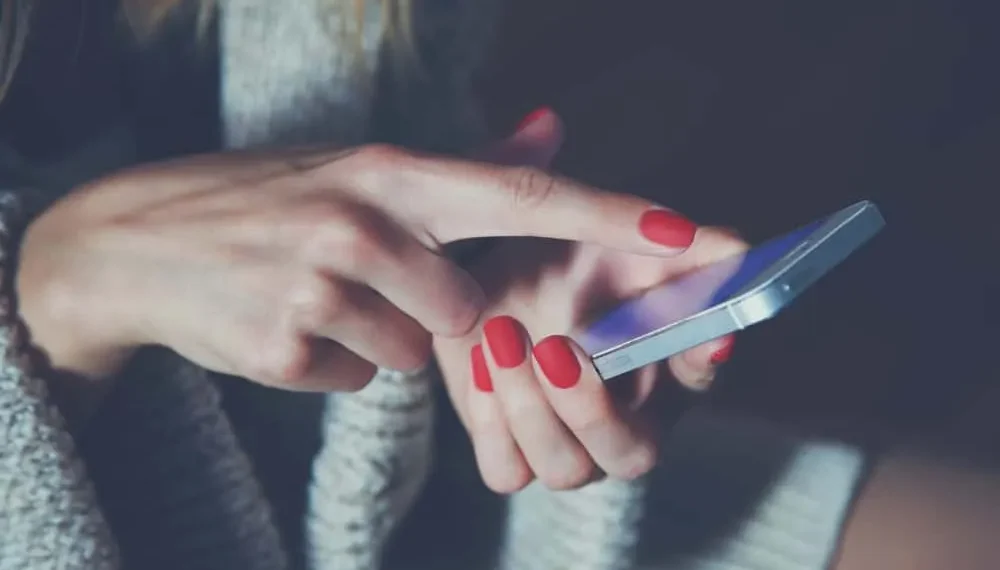Instagram надав нам численні способи взаємодії та зв’язку з іншими користувачами Інтернету. Один з них – Instagram Direct Messenger, зручний інструмент, який ми можемо використовувати для контакту з іншими обліковими записами в Instagram безпосередньо. Тим не менш, Instagram повинен оновити кілька своїх функцій. Наприклад, Instagram не має можливості архівувати чат .
Однак ми дослідили кілька способів, які ви можете взяти для архіву чатів в Instagram без необхідності завантаження програми. Наприклад, ви можете використовувати Vanish Mode в Instagram або перейти з особистого на професійний обліковий запис.
Ця стаття детально розглянеться на різних методах архіву повідомлень в Instagram. Ми перевірили всі ці методи !
Архівування повідомлень Instagram через професійний обліковий запис
Це не прямий метод архівних повідомлень, а також вимагає від вас змінити приватний рахунок на професійний рахунок, а потім повернутися до приватного облікового запису.
Крок №1: Відкрийте програму Instagram
Увійдіть у додаток Instagram.
Крок №2: Змініть особистий рахунок на професійний рахунок
Клацніть на три смуги , присутні у верхньому правому куті екрана. Далі натисніть кнопку "Налаштування" . Далі напишіть на панелі пошуку " Переключити на професійний обліковий запис" та виберіть результат панелі пошуку.
Крок №3: Налаштування професійного облікового запису
Тепер натисніть кнопку Продовження, поки не з’явиться сторінка "Що найкраще описує вас" . Виберіть будь -який із запропонованих варіантів та натисніть готово. З'явиться питання, в якому йдеться про "Перейдіть на професійний рахунок" Клацніть "ОК" . З'являється інша сторінка, запитуючи: "Ви творець?" Виберіть варіант Creator.
Виберіть "не зараз" для сторінки із запитом "поділитися входами за допомогою центру облікового запису". Натисніть кнопку Cross, і тепер ваш професійний рахунок готовий!
Крок № 4: Переміщення повідомлень від первинного до загального розділу
Перейдіть на сторінку повідомлень. Усі ваші чати будуть в первинному розділі. Тримайтеся за розмовою, яку ви хочете архівувати. Далі виберіть опцію "Перехід до загального". Тепер ваш чат буде в загальному розділі.
Крок №5: Повернення до особистого облікового запису
Після цього перейдіть на домашню сторінку. Виберіть три смуги вгорі правої частини сторінки. Далі перейдіть на сторінку Налаштування. Напишіть "Тип облікового запису перемикання" та виберіть опцію на панелі пошуку. Далі виберіть опцію "Перейдіть на особистий рахунок". Зараз ваш рахунок знову перемикається на особистий рахунок.
Крок № 6: Перевірка архівних повідомлень
Перейдіть на сторінку чату, чат зараз в архіві, і немає можливості для його перегляду. Перехід на професійний рахунок зробить розмову видимою.
Архівування повідомлень Instagram через Vanish Mode
Ось як можна використовувати режим Vanish для архівних повідомлень:
Крок №1: Відкрийте програму Instagram
Увійдіть у додаток Instagram.
Крок №2: Відкрийте сторінку чату
Натисніть піктограму Home на екрані, а потім виберіть піктограму "Повідомлення" у верхньому правому куті екрана.
Крок №3: Архівні повідомлення через Vanish Mode
Клацніть на чат, який ви хочете архівувати. Потім проведіть проведіть вгору на чат, щоб увімкнути режим Vanish. Таким чином ви можете архівувати свої розмови. Коли ви знову проведете вгору, тоді ваші старі чати з’являться знову.
Висновок
Іноді потрібно архівувати повідомлення в Instagram для подальшого використання. Однак прямої процедури для архіву ваших повідомлень в Instagram немає. Ви можете використовувати ці альтернативні методи, щоб отримати результати.
Питання що часто задаються
Чи можете ви архівувати зображення та відео в Instagram?
Так, ви можете архівувати зображення в Instagram. Після того, як нові відеоролики в Instagram оновлення вже неможливо.
Як я можу направити повідомлення публікації в Instagram?
Клацніть "Логотип паперового літака" під публікацією у вашій стрічці в Instagram, яким ви хочете поділитися приватно. Це розташоване поруч із функцією коментарів. Список часто контактних друзів з’явиться. Ви також можете шукати будь -кого, кого слідкуєте.
Чи є спосіб відключити прямі повідомлення в Instagram?
Так, ви можете розглянути пряме повідомлення в Instagram. Торкніться і утримуйте повідомлення, яке ви хочете видалити. Одразу з’являться параметри "копіювати" та "Unsend". Клацніть на опцію "Unsend" . Однак, якщо одержувач увімкнув сповіщення, вони, можливо, вже побачили повідомлення. Ви можете побачити, чи з’являється "побачене" під повідомленнями чи ні. Це вказувало б на стан повідомлень.
Чи можна побачити видалені фотографії в Instagram?
Речі дещо відрізняються, коли справа стосується відкидання фотографій з Instagram. Instagram та ваш телефон обробляють фотографії різними способами. Зображення все ще повинно бути у вашій галереї зображень, якщо ви взяли його з мобільним. Ви також повинні перевірити альбом Instagram свого телефону, щоб побачити, чи є зображення. Нарешті, подивіться на фотографії Google Drive або Google, якщо у вас є пристрій Android.
Ваші зображення вже резервні копії, якщо ваш телефон синхронізується до хмари. Це налаштування за замовчуванням, тому варто спробувати, якщо ви не знаєте, що ви вже вимкнули його.